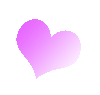
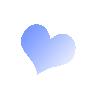
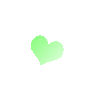
Поделиться:
Будем делать такой коллаж с кинолентой. Открываем онлайн фотошоп: http://pixlr.com/editor/
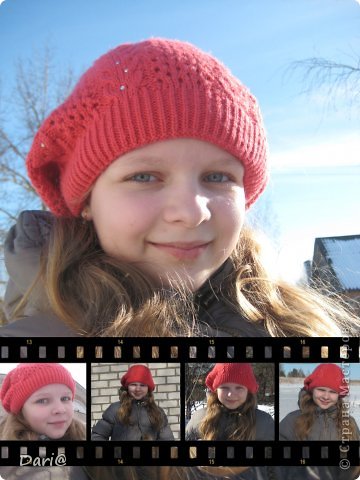
Открываем ленту и нужное количество исходников (фоновый плюс исходники для ленты)
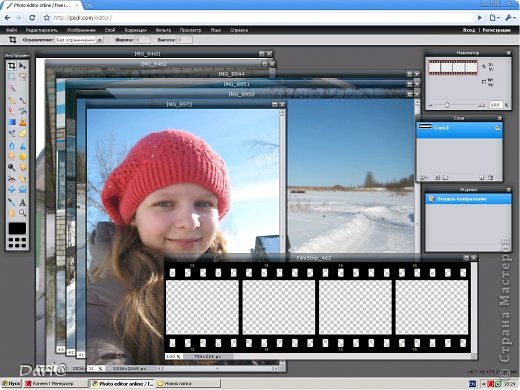
Выбираем главное (фоновое) фото и переносим на него ленту.

Если требуется то трансформируем. Редактировать - Free transform

Вот так! Чтобы выйти из режима трансформирования нажимаем ну например на иконку слои, во всплывшем окне выбираем да.

Далее переходим на другой исходник. Выбираем инструмент выделение и выделяем нужную нам часть.
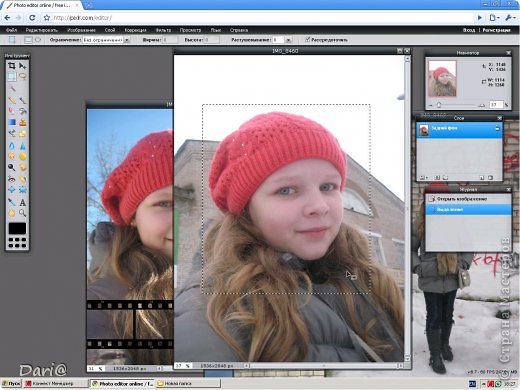
Берем инструмент стрелочка и переносим исходник на главное фото.
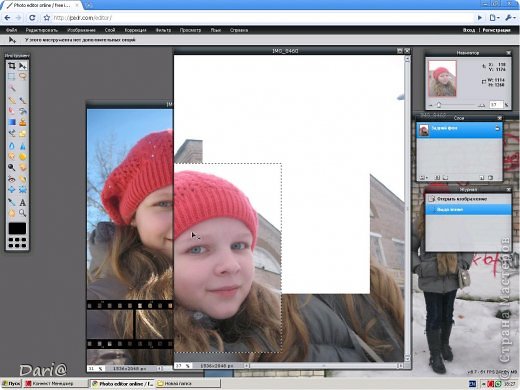
Далее трансформируем исходник (если это требуется)

У меня даже с трансформацией фотография не влезает в "окошко" киноленты! Если у вас также то я объясняю что надо делать.
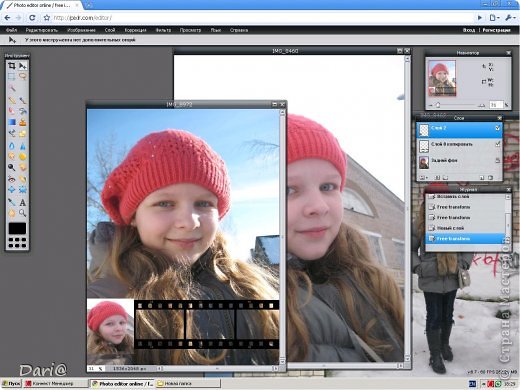
Мы переходим на слой с кинолентой
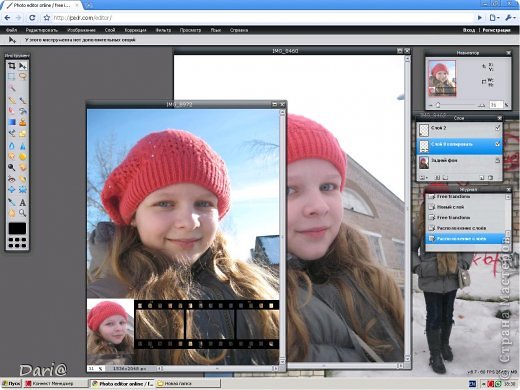
Трансформируем ее (ленту). Теперь переходим на слой с фотографией (не фоновой) и перетаскиваем его под слой с лентой.
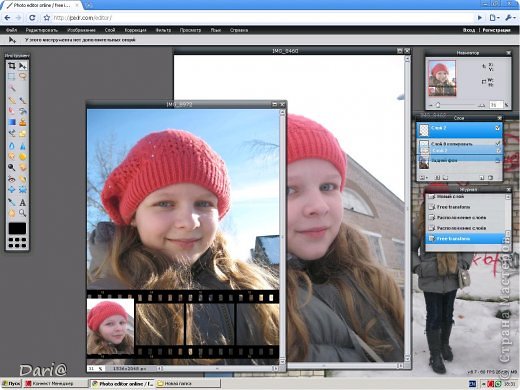
Получается вот так. Повторяем тоже самое с остальными исходниками.
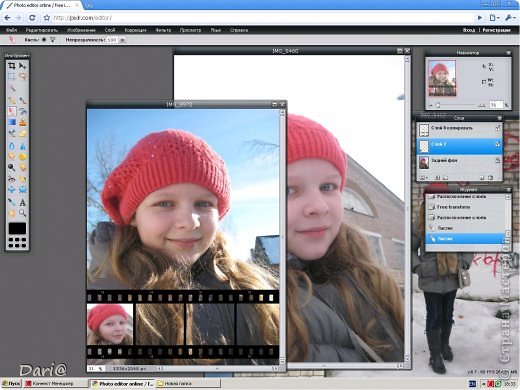
Сохраняем результат. Файл - сохранить.
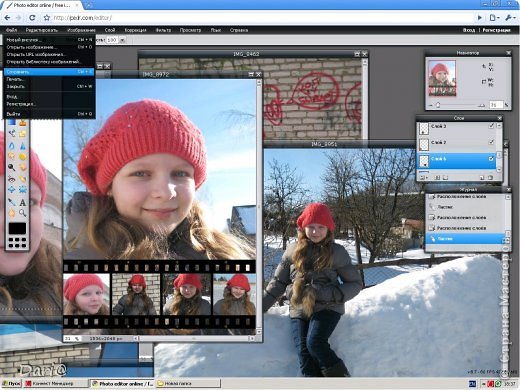
А вот и лента которой я пользовалась.
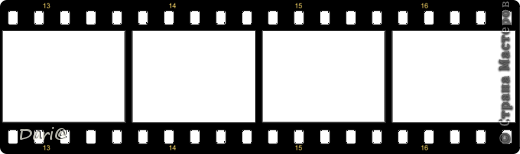
Надеюсь мой МК пригодится кому-нибудь))
 podjem-tal.ru
podjem-tal.ru
Очень интересно! Надо будет набраться смелости и попробовать!
Надо будет набраться смелости и попробовать!
Спасибо за первый комментарий)) Конечно пробуйте, это не так сложно как многие думают!))
Умница и красавица! Молодец!
Спасибо))
Красивая у тебя улыбка! Молодец!
Спасибо!))
Очень интересный МК. Молодец!!!!
Спасибо! Я скоро буду делать еще один МК по пользованию фотошопом))
Буду ждать!
Все, я добавила новый МК :)
Здорово! Интересная идея! Когда-нибудь тоже надо попробовать.Я как раз начала осваивать эту программу. Но это для меня пока-"тёмный лес"). Выкладывай ещё чего-нибудь)
Спасибо)) Обязательно попробуйте!
Обязательно попробуйте!  Конечно, я еще добавлю таких "уроков"!
Конечно, я еще добавлю таких "уроков"! 